¶ Análisis FEM con FreeCAD
¶ ¿Qué es el Análisis de Elementos Finitos (FEA)?
El análisis de elementos finitos (FEA) es el proceso de prever el comportamiento de un objeto basándose en cálculos realizados con el método de elementos finitos (FEM). Mientras que el FEM es una técnica matemática, el FEA se encarga de interpretar los resultados que FEM genera, proporcionando a los ingenieros información clave sobre sistemas y estructuras complejas para tomar decisiones de diseño más fundamentadas.
FEM utiliza matemáticas para descomponer sistemas complejos en piezas más pequeñas y simples, llamadas "elementos". Luego, aplica ecuaciones diferenciales a cada uno de estos elementos de manera individual. Mediante el uso de computadoras, se divide el problema y se resuelve de manera eficiente.
FEA, por su parte, aplica estas ecuaciones y es la base de muchos tipos de software de simulación[2]. Es una herramienta esencial para validar y probar diseños de manera segura, rápida y económica, al crear modelos virtuales de activos del mundo real.
¶ Ejemplos de Análisis de Elementos Finitos
- Ingeniería Civil: Se usa para evaluar la seguridad e integridad de estructuras como puentes, edificios y presas, ayudando a los ingenieros a optimizar diseños y prever necesidades de mantenimiento.
- Ingeniería Aeroespacial: Simula el rendimiento de componentes y sistemas de aeronaves en distintas condiciones de vuelo, evaluando la integridad del tren de aterrizaje, la aerodinámica, el estrés térmico, la fatiga y más.
- Ingeniería Automotriz: Evalúa sistemas de un vehículo, como la longevidad de la batería, la iluminación exterior y la resistencia estructural en pruebas de choque. También ayuda a evaluar el rendimiento de sistemas de seguridad en distintas condiciones de impacto.
¶ ¿Cómo funciona el Análisis de Elementos Finitos?
El análisis de elementos finitos funciona al dividir el dominio de interés en elementos finitos y luego aplicar las ecuaciones físicas correspondientes para resolver el problema de ingeniería. Al ensamblar estos elementos para representar el sistema físico, los ingenieros pueden predecir el comportamiento de la estructura en su totalidad.
El proceso de FEA se divide en tres etapas:
- Pre-proceso: Definir las condiciones físicas y reales del modelo.
- Proceso: Dividir el objeto en elementos finitos mediante una malla y aplicar las ecuaciones físicas relevantes a cada elemento.
- Post-proceso: Calcular los resultados para analizar e interpretar las implicaciones en el dominio completo.
¶ FEM con FreeCAD
Para ejecutar el análisis FEM se deben seguir los siguientes pasos:
- Preprocesamiento: configurar el problema de análisis.
- Modelado de la geometría: crear la geometría con FreeCAD o importarla desde una aplicación diferente.
- Creación de un análisis.
- Adición de restricciones de simulación, como cargas y soportes fijos, al modelo geométrico.
- Adición de materiales a las partes del modelo geométrico.
- Creación de una malla de elementos finitos para el modelo geométrico o importarla desde una aplicación diferente.
- Resolución: ejecutar un solucionador externo desde FreeCAD.
- Postprocesamiento: visualizar los resultados del análisis desde FreeCAD o exportar los resultados para que se puedan posprocesar con otra aplicación.
Workbench en FreeCAD. Tomado de [1]
¶ Instalación de los módulos FEM
Como se pudo ver en el workbench de FEM, el módulo FEM debe recibir un sólido y a partir de el habrá un módulo que se encargará de la generación de la malla (mesh) y otro módulo que se encargará de la resolución del problema físico (resolución de la malla).Primero se instalará la versión Daily de FreeCAD, ya que esta versión posee las últimas funcionalidades de FEM.
¶ Instalación FreeCAD-Daily
Para la instalación de la versión Daily se seguirá el procedimiento de la página oficial Install FreeCAD-Daily. Primero se agrega el repositorio oficial de la versión de FreeCAD, se actualizan los paquetes disponibles y por último se hace la instalación de FreeCAD-Daily:
sudo add-apt-repository ppa:freecad-maintainers/freecad-daily
sudo apt-get update
sudo apt-get install freecad-daily
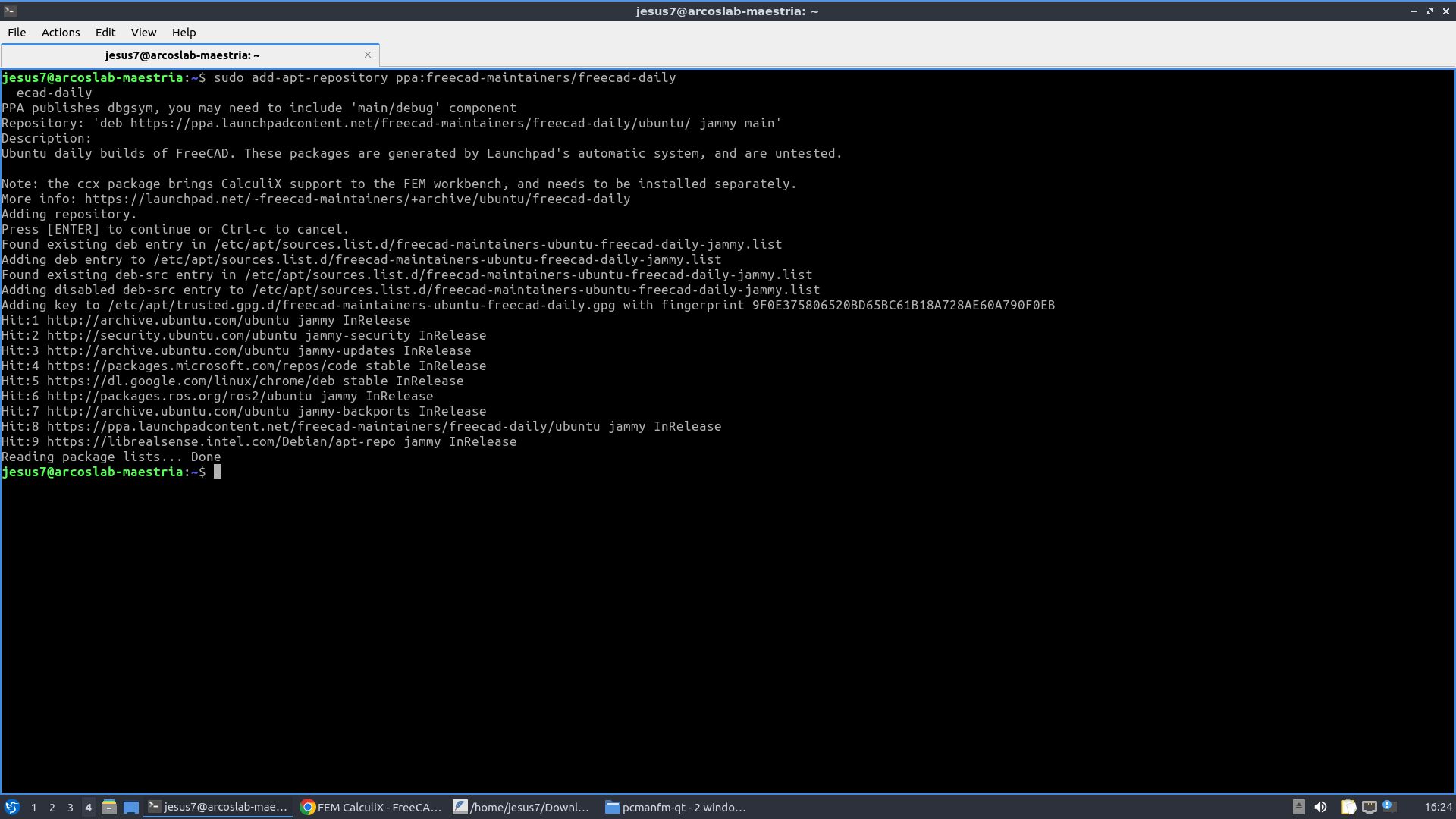 Agregar el repositorio FC-Daily. Creación propia
Agregar el repositorio FC-Daily. Creación propia
Por último se puede abrir FreeCAD con el siguiente comando:
freecad-daily
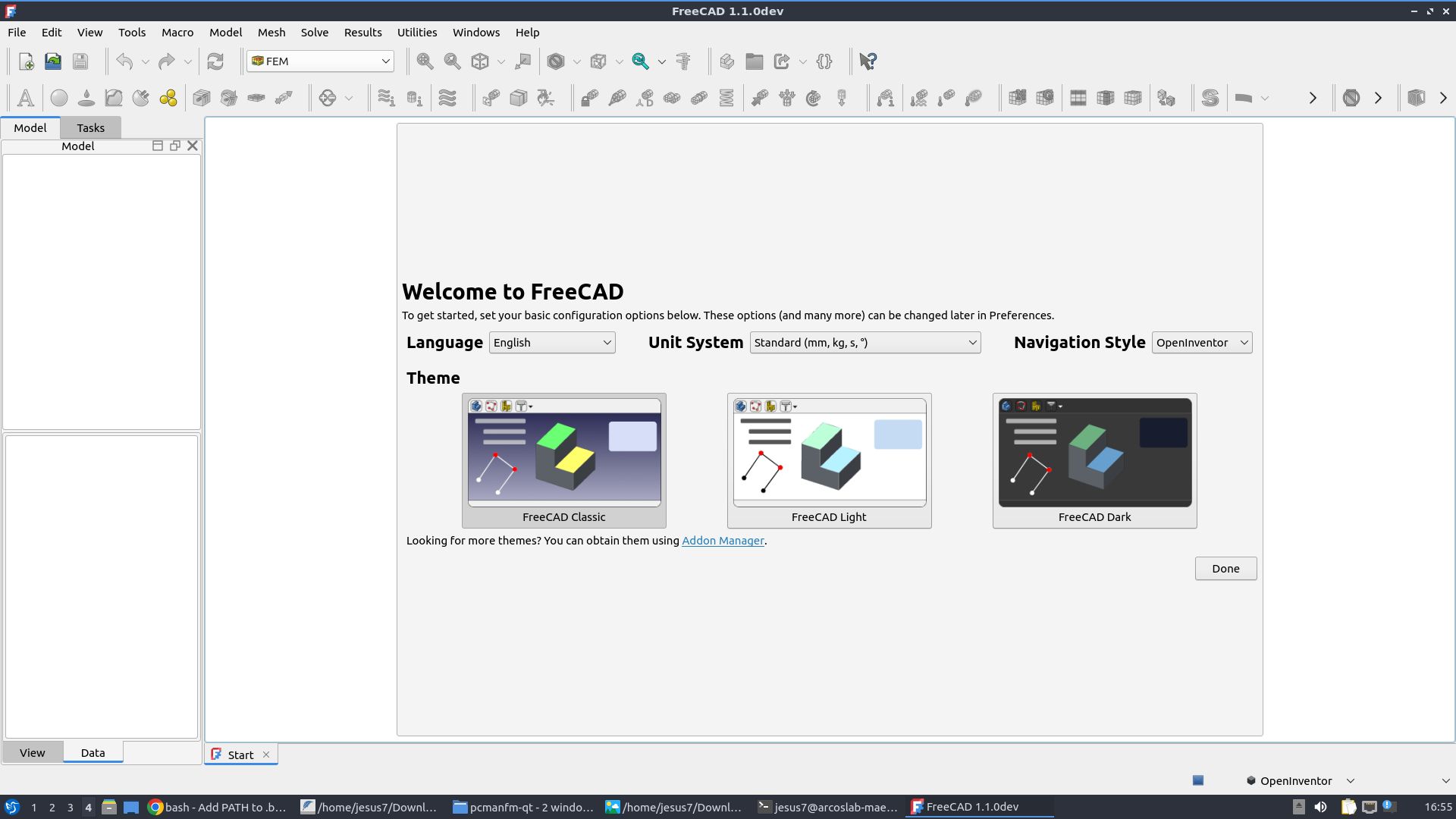 FreeCAD instalado. Creación propia
FreeCAD instalado. Creación propia
¶ GMSH
Gmsh es un generador de mallas que divide el modelo 3D en elementos finitos, como triángulos o tetraedros, necesarios para el análisis FEM. Estos elementos permiten que el modelo se descomponga en pequeñas partes para aplicar las ecuaciones físicas de manera más manejable[3].
Para la instalación primero se descargará la versión más reciente en la página oficial de gmsh:
http://gmsh.info/#Download
Luego se descomprime el archivo descargado (Se cambia el nombre del archivo de acuerdo a la versión descargada):
tar -xvzf gmsh-4.13.1-Linux64.tgz
Se puede comprobar que el programa funciona bien:
cd ~/gmsh-4.13.1-Linux64/bin
./gmsh
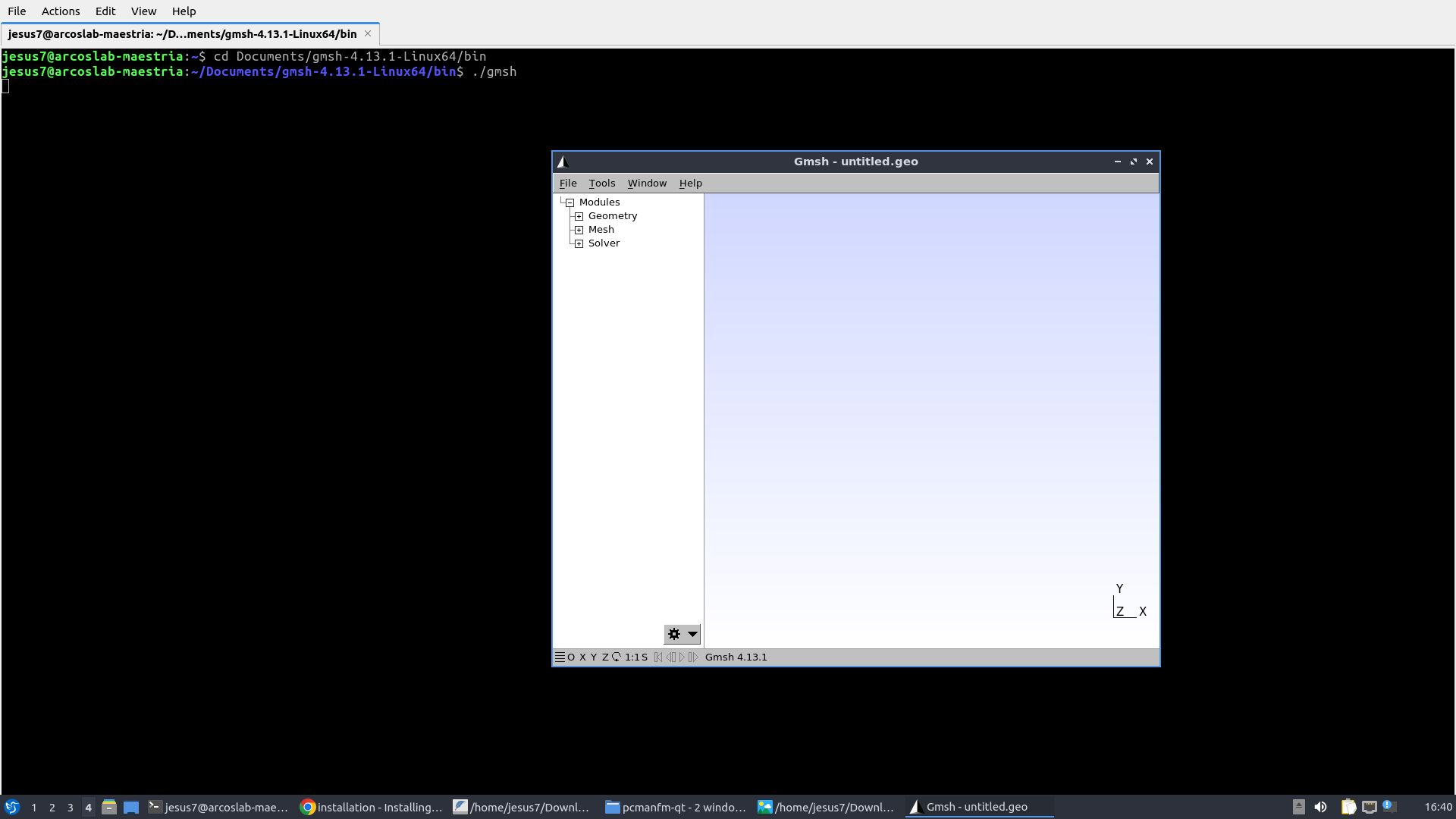 Gmsh instalado. Creación propia
Gmsh instalado. Creación propia
Se puede hacer gmsh disponible de forma general en la línea de comandos editando el .bashrc y agregando esta línea:
export PATH="$PATH:/home/jesus7/gmsh-4.13.1-Linux64/bin"
Al encontrar el archivo .bashrc la inclusión del path sería de la siguiente forma:
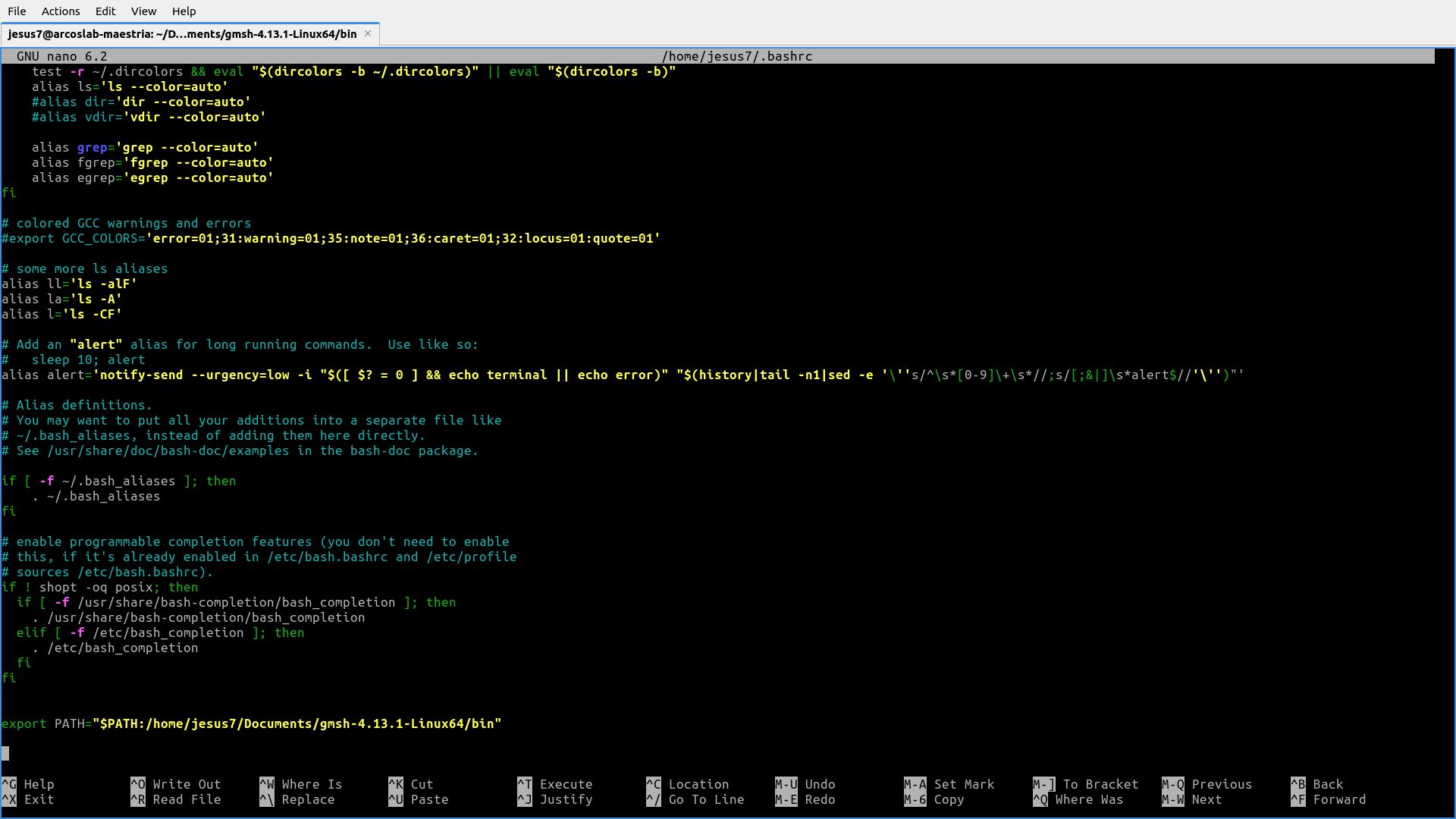 Inclusión del gmsh al path. Creación propia
Inclusión del gmsh al path. Creación propia
Una vez que se tiene el gmsh agregado al Path, es necesario agregar el directorio a FreeCAD, con el objetivo que el programa pueda usar la herramienta. Para acceder a las preferencias de Freecad primero se debe seleccionar FEM en las herramientas de simulación disponibles y luego:
File → Preferences → FEM → Gmsh
Por último se des-selecciona la opción Search in known binary directories y se agrega el path de la instalación actual del gmsh y por último apply:
 Inclusión del gmsh a FreeCAD. Creación propia
Inclusión del gmsh a FreeCAD. Creación propia
Con todo esto ya se tendría instalado correctamente el gmsh. Un aspecto a tener en cuenta es que aunque gmsh se puede instalar mediante la consola usando el siguiente comando:
sudo apt install gmsh
Al día de hoy la versión Daily de FreeCAD no es compatible con gmsh usando esta instalación, ya que hay conflictos por dependencias.
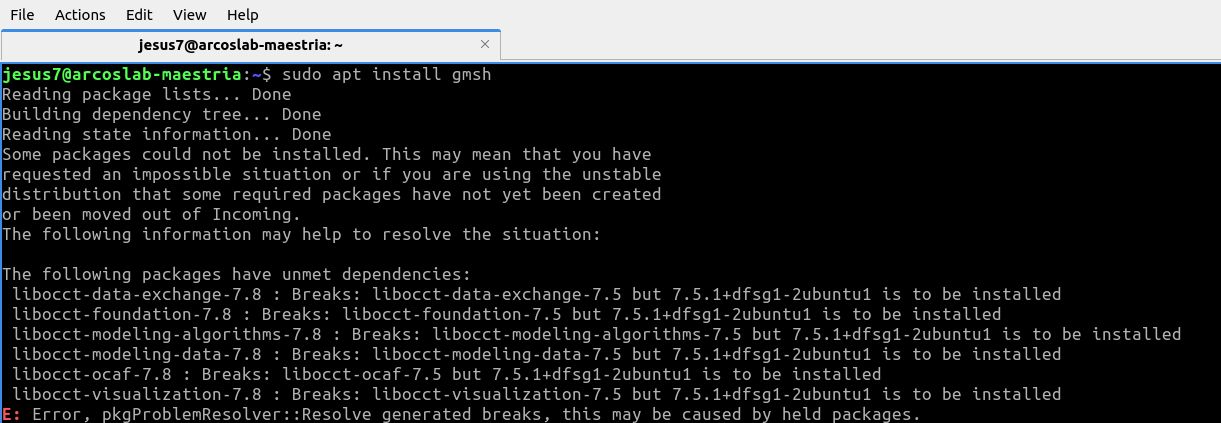 Error del gmsh con FreeCAD-Daily. Creación propia
Error del gmsh con FreeCAD-Daily. Creación propia
¶ CalculiX
CalculiX es un solver que se encarga de aplicar las ecuaciones físicas a la malla generada. Calcula los desplazamientos, tensiones, deformaciones y otros parámetros físicos del modelo bajo las condiciones de carga y restricciones que el usuario define[4]. En algunas versiones de FreeCAD CalculiX viene instalado por defecto, para verificar esto se usa el siguiente comando:
ccx
La salida debe ser:
Usage: CalculiX.exe -i jobname
En caso de que no esté instalado, basta con instalarlo con el siguiente comando:
sudo apt-get install -y calculix
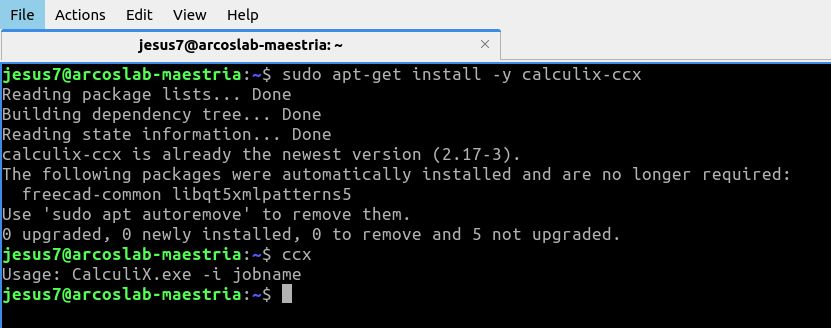 Instalación CalculiX. Creación propia
Instalación CalculiX. Creación propia
¶ Diseño y simulación FEM
En esta sección se realizará un ejemplo sobre como diseñar desde cero una pieza básica en FreeCAD, pautas a seguir para hacer una pieza fácilmente modificable y por último una simulación FEM en FreeCAD. Primeramente se abrirá FC y se usará el modulo de Part Design en el cual se usará la opción Create Body:

Se tomará como plano de referencia el XY:
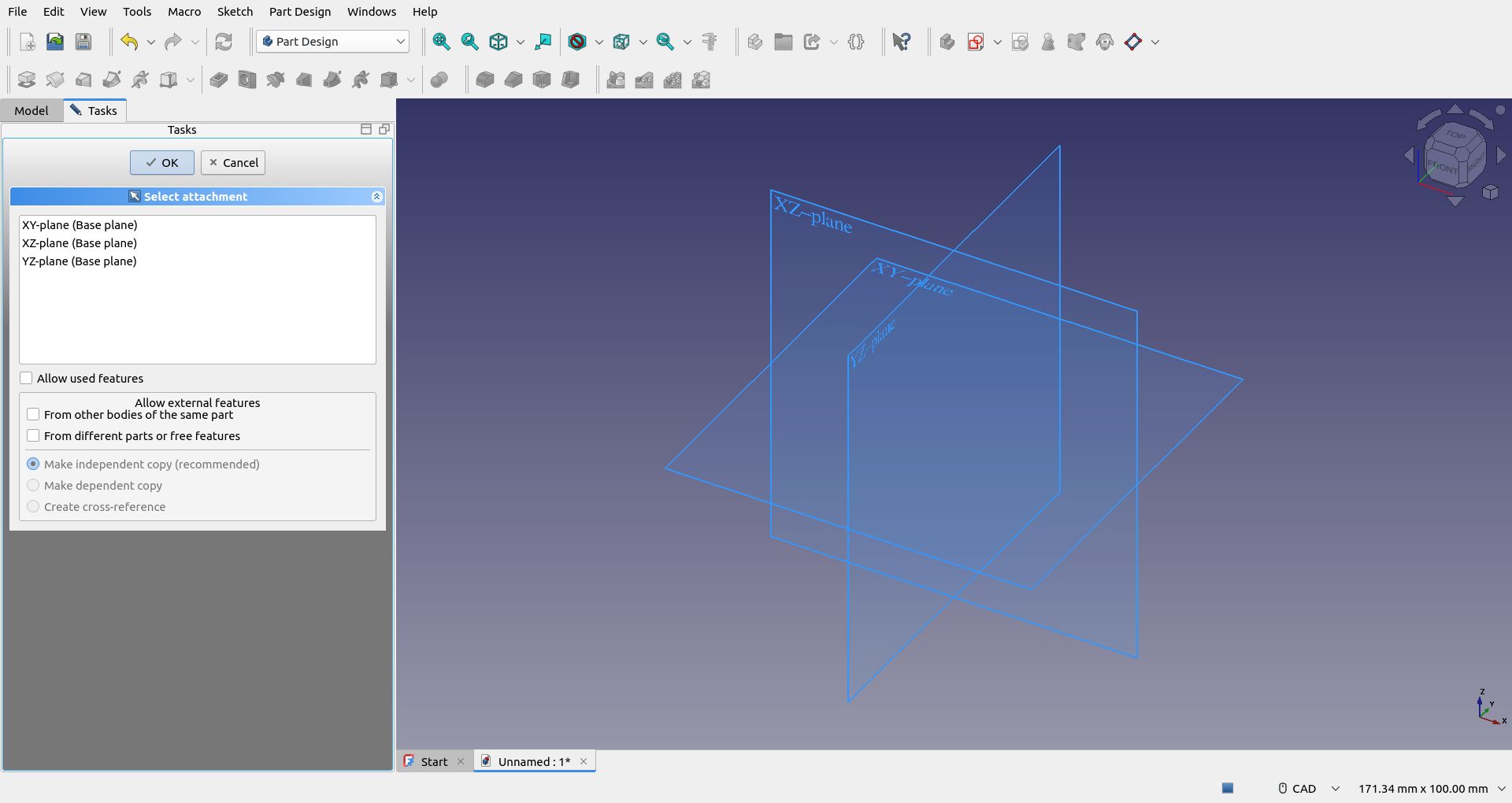
La pieza que se diseñará será una escuadra, primeramente se dibujará un rectángulo con medidas 60mmx80mm:
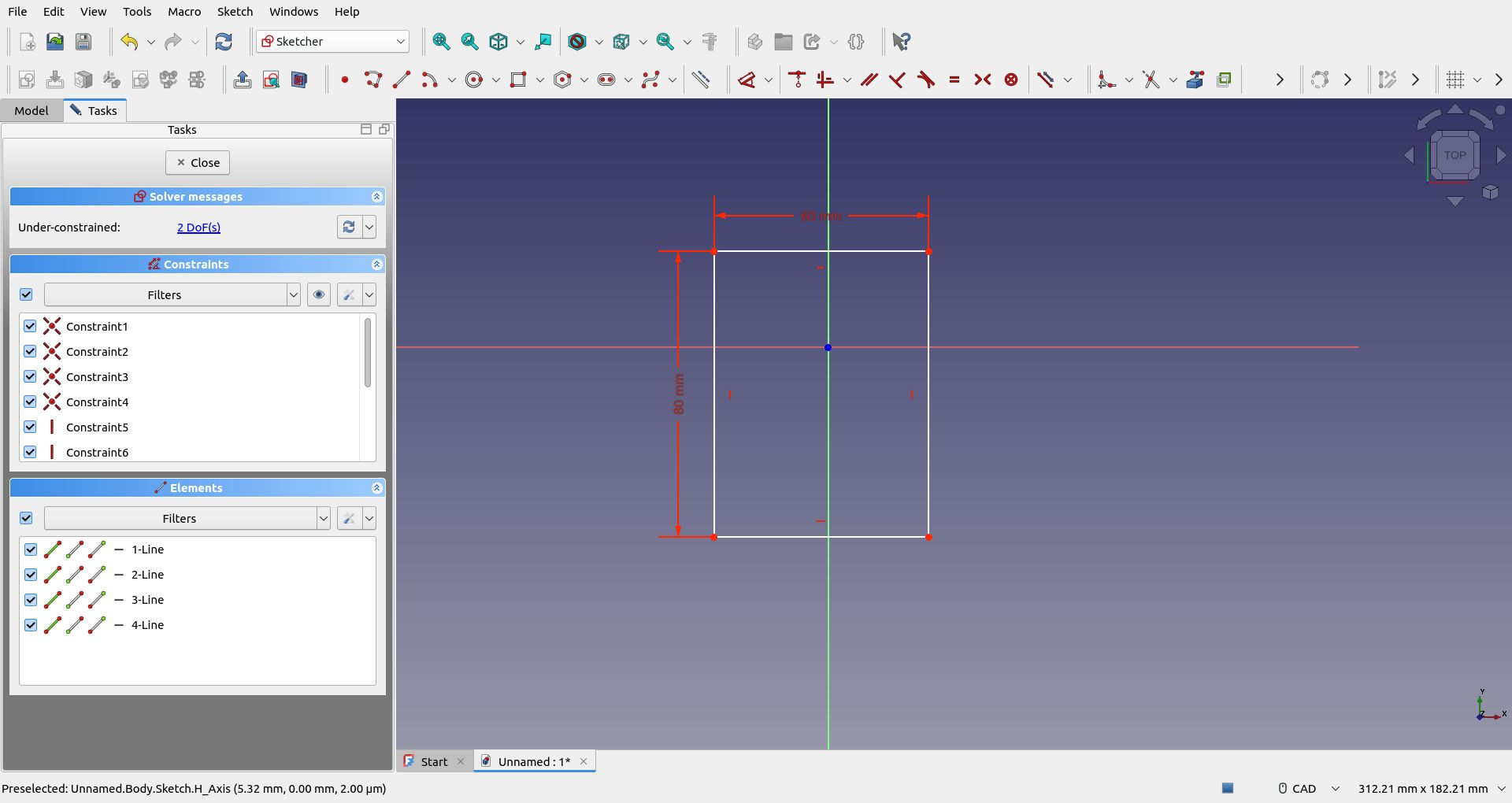
Seguidamente se procederá a crear los constraints necesarios fijar la pieza al plano XY, para esto se usaron los vertices del rectángulo y se fijaron en 30mm y 40mm en coordenadas x y respectivamente. Para hacer el constraint se puede buscar la herramienta de constraint vertical y constraint horizontal o usar los atajos I y K respectivamente.
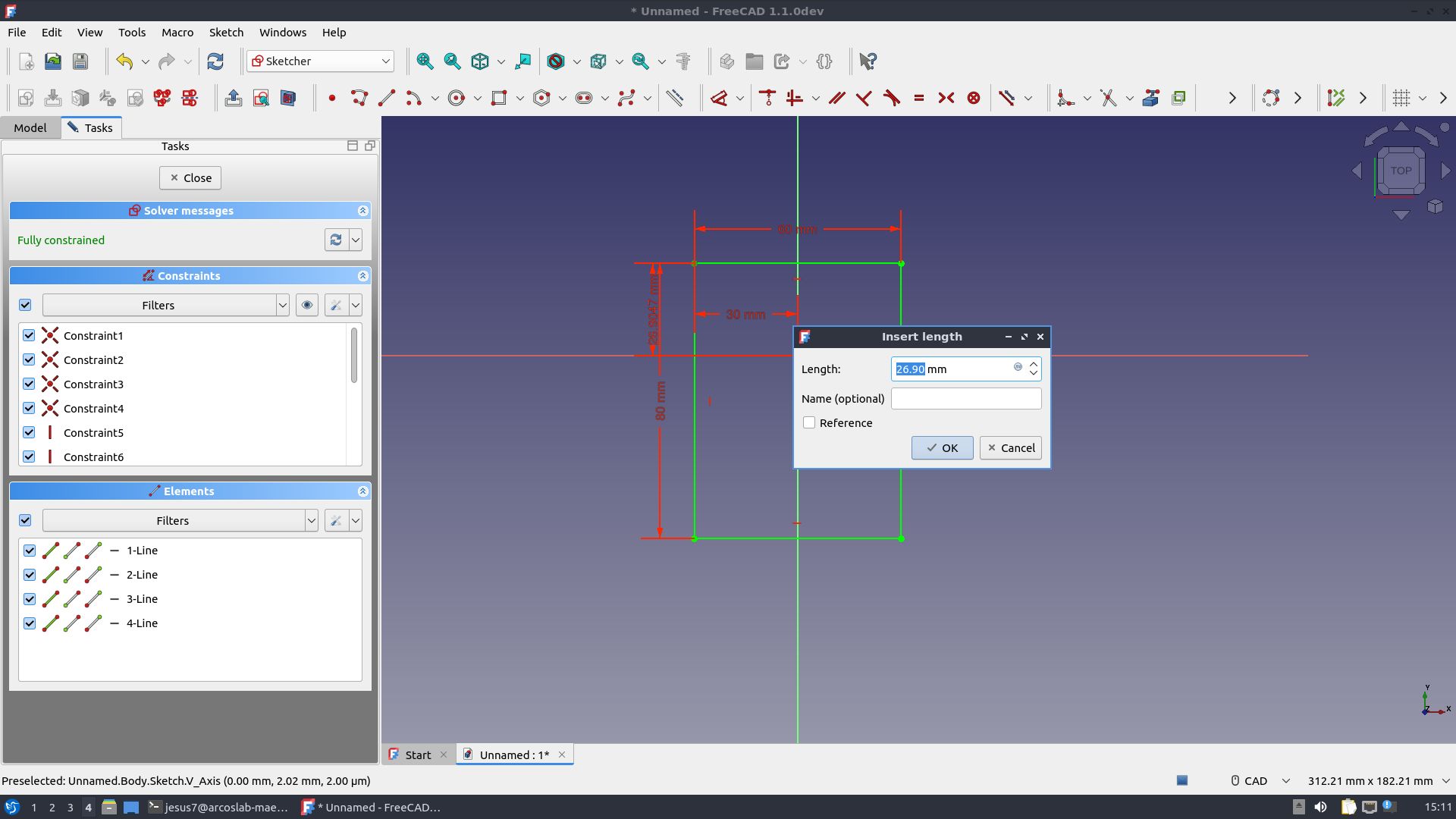
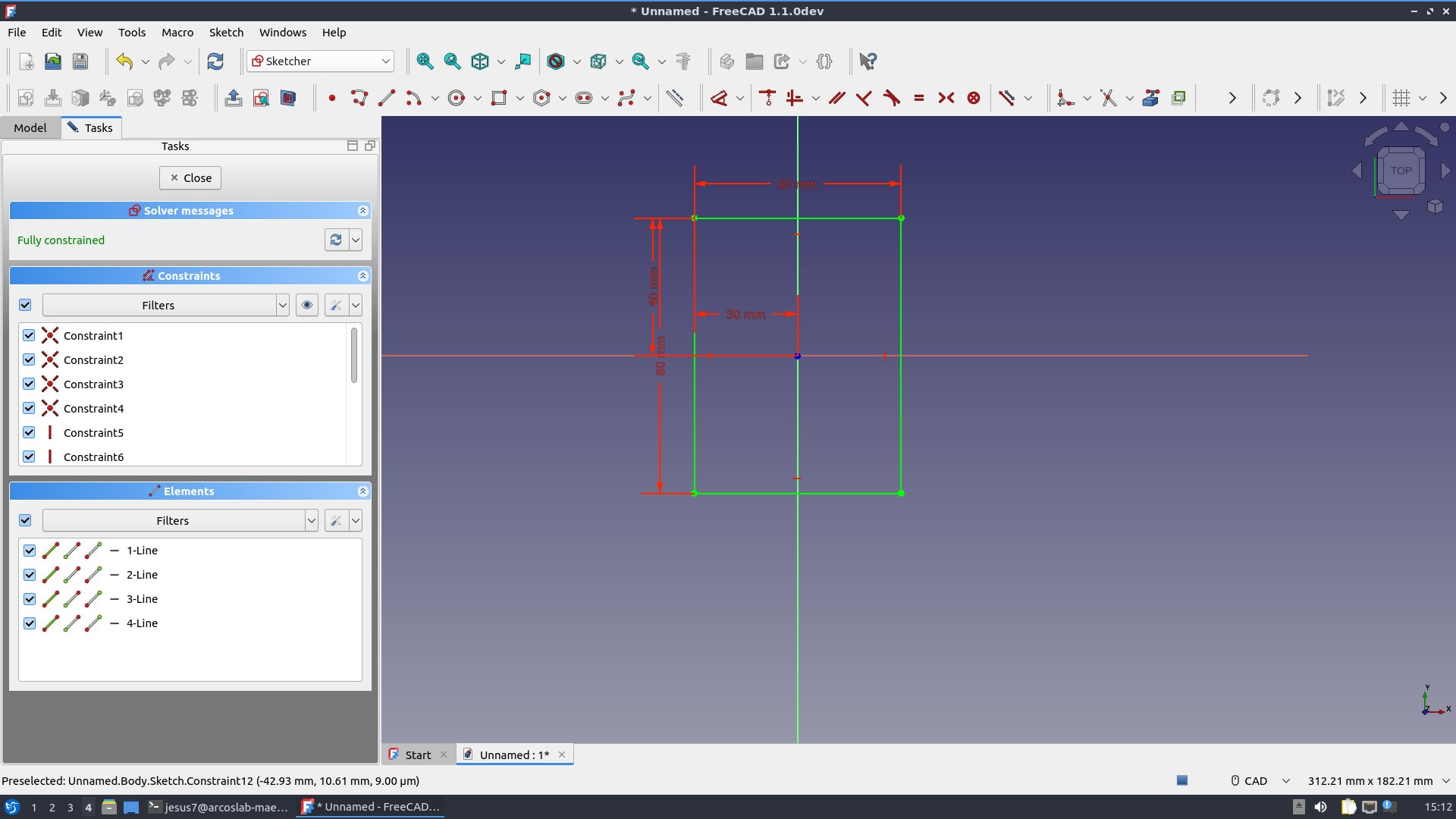
Como se puede ver en la imagen anterior, en el Solver messages dice que el sketch está Fully Constrained lo que implica que ya está anclado al eje XY. Al darle close, se podrá ver el dibujo hecho en el espacio:
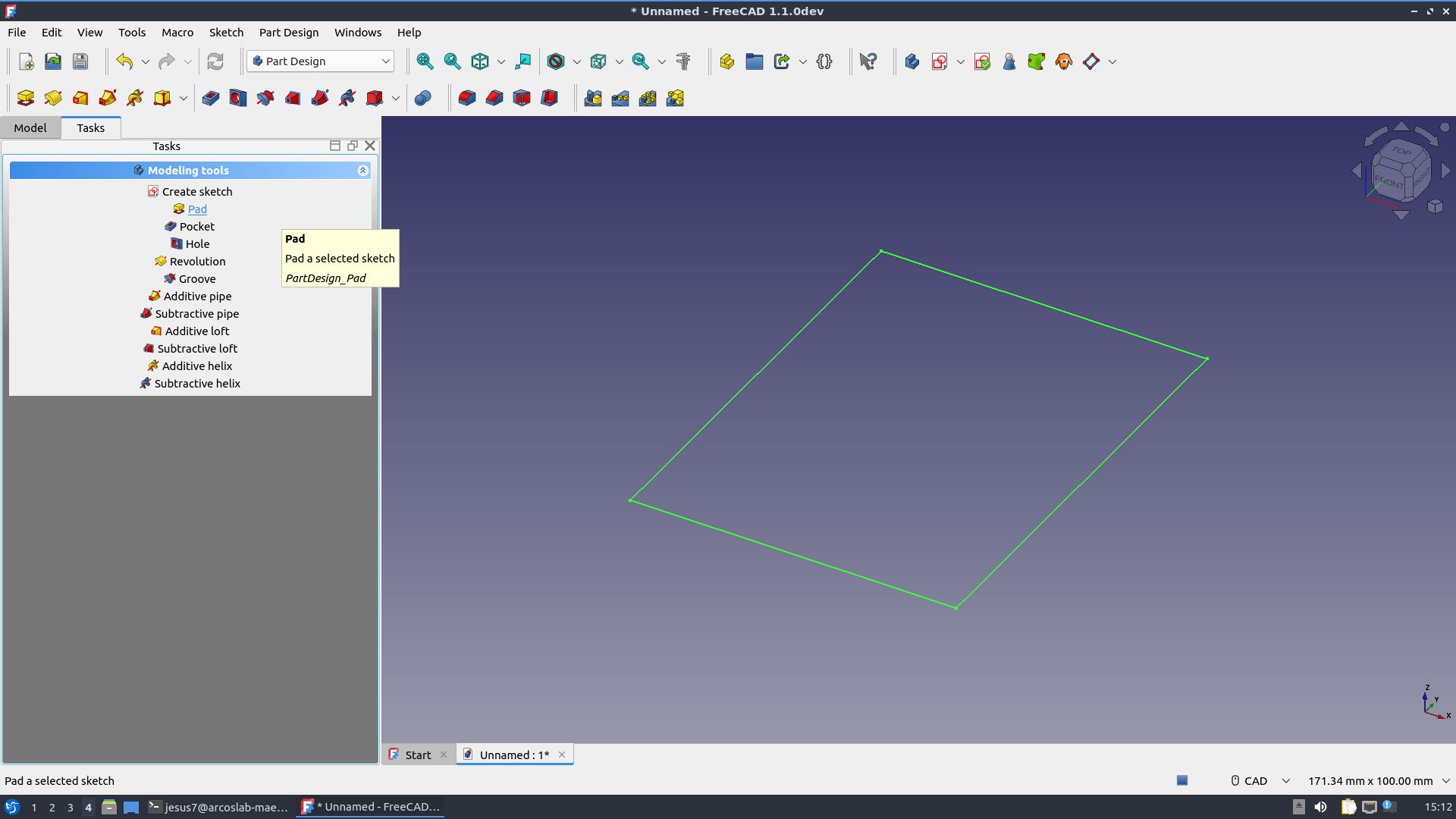
Se usa la opción Pad y se pone una altura de 10mm, adicionalmente se seleccionará la cara frontal en la que se creará el nuevo sketch,:
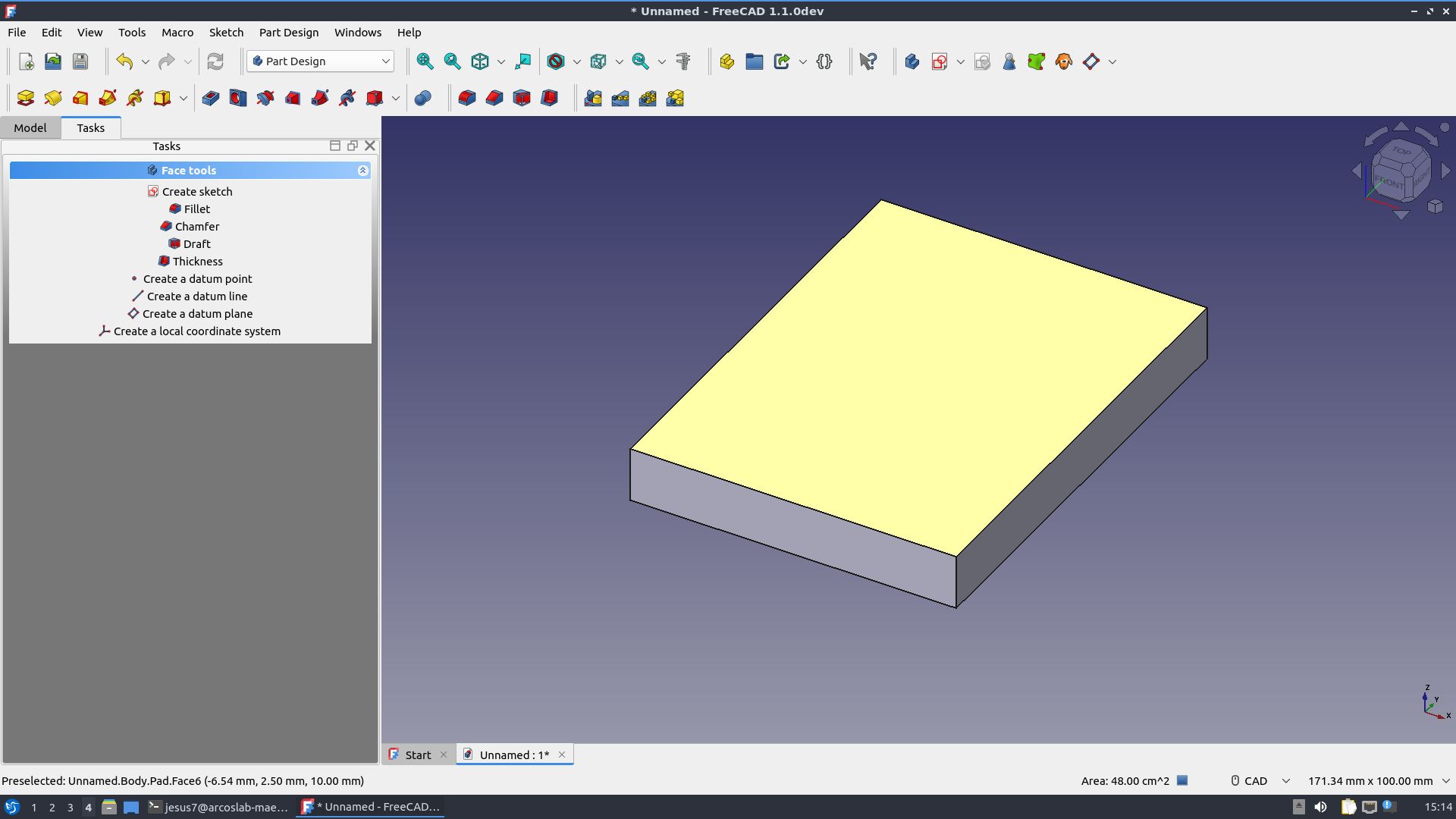
Se usa la herramienta create external geometry para obtener los puntos de las vertices del prisma:

Se crea un rectángulo de 60mmx10mm:
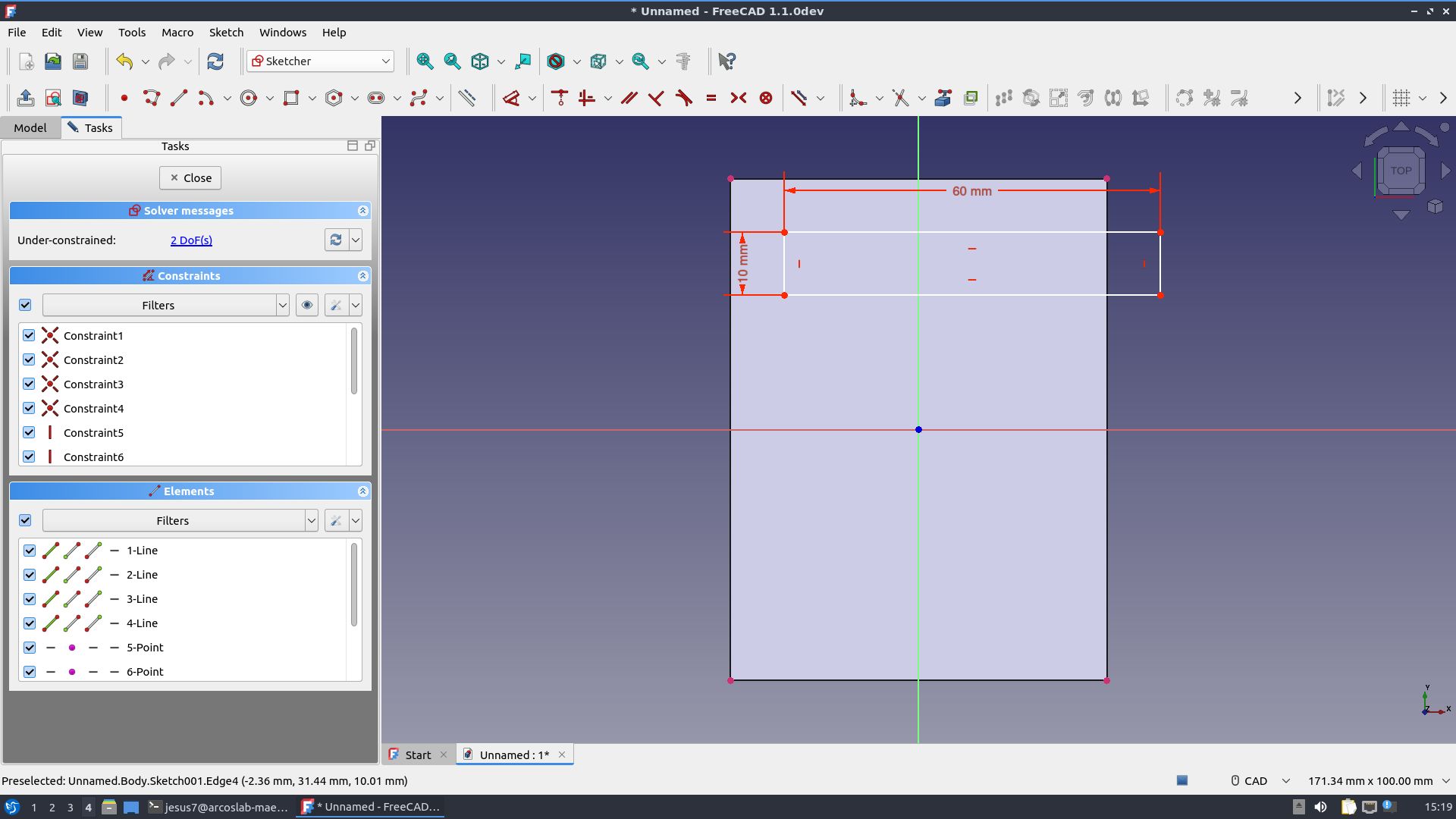
Se realiza el constraint respecto a las vértices creadas anteriormente:
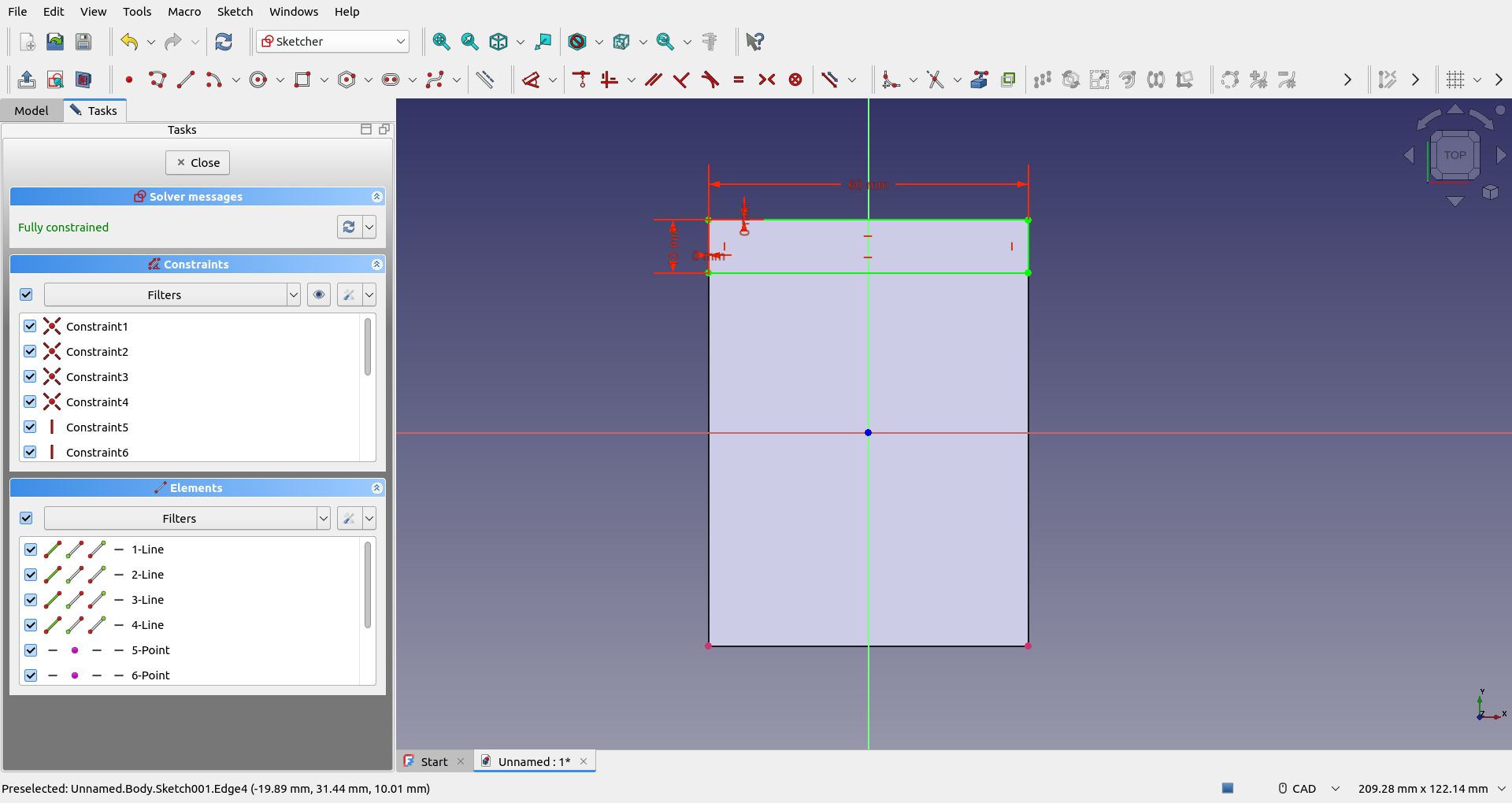
Por último se crea un PAD de 20mm:
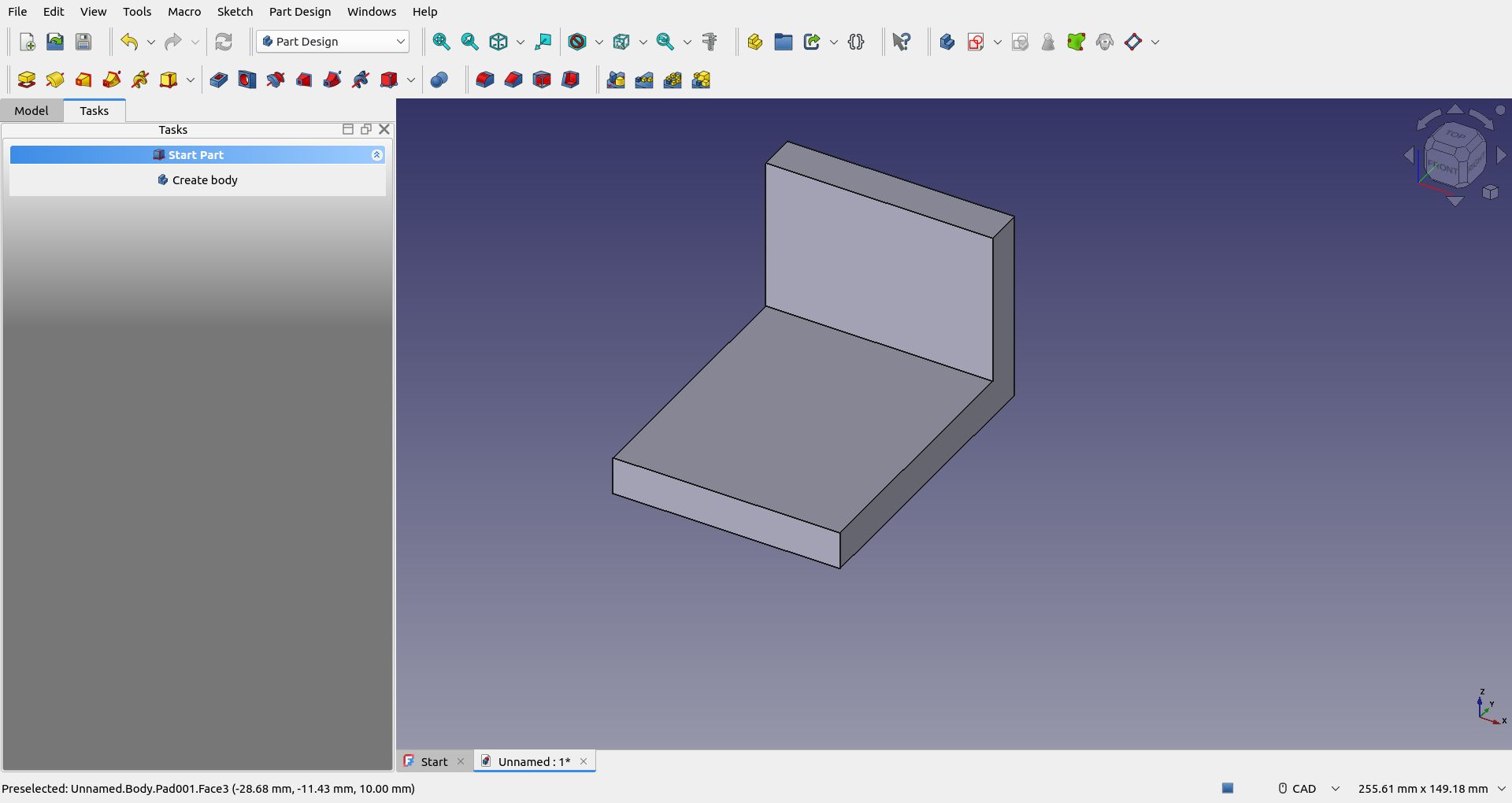
Una vez creada la pieza, hay ciertas consideraciones que tener respecto al diseño mecánico: Primero cada nuevo dibujo debe ir seleccionando la cara en la cual se creará el nuevo sketch, los constraints deben ir respecto al eje de referencia o partes del dibujo que no se modificarán, así como también si se van a crear fillets, estos deberán ser las últimas modificaciones que se le hagan al sólido.{
Para la creación de la simulación FEM, primeramente se elige el workbench FEM, también se elige todo el sólido eligiendo el Body en el Model, se usa la opción de Análisis (La "A" amarilla):
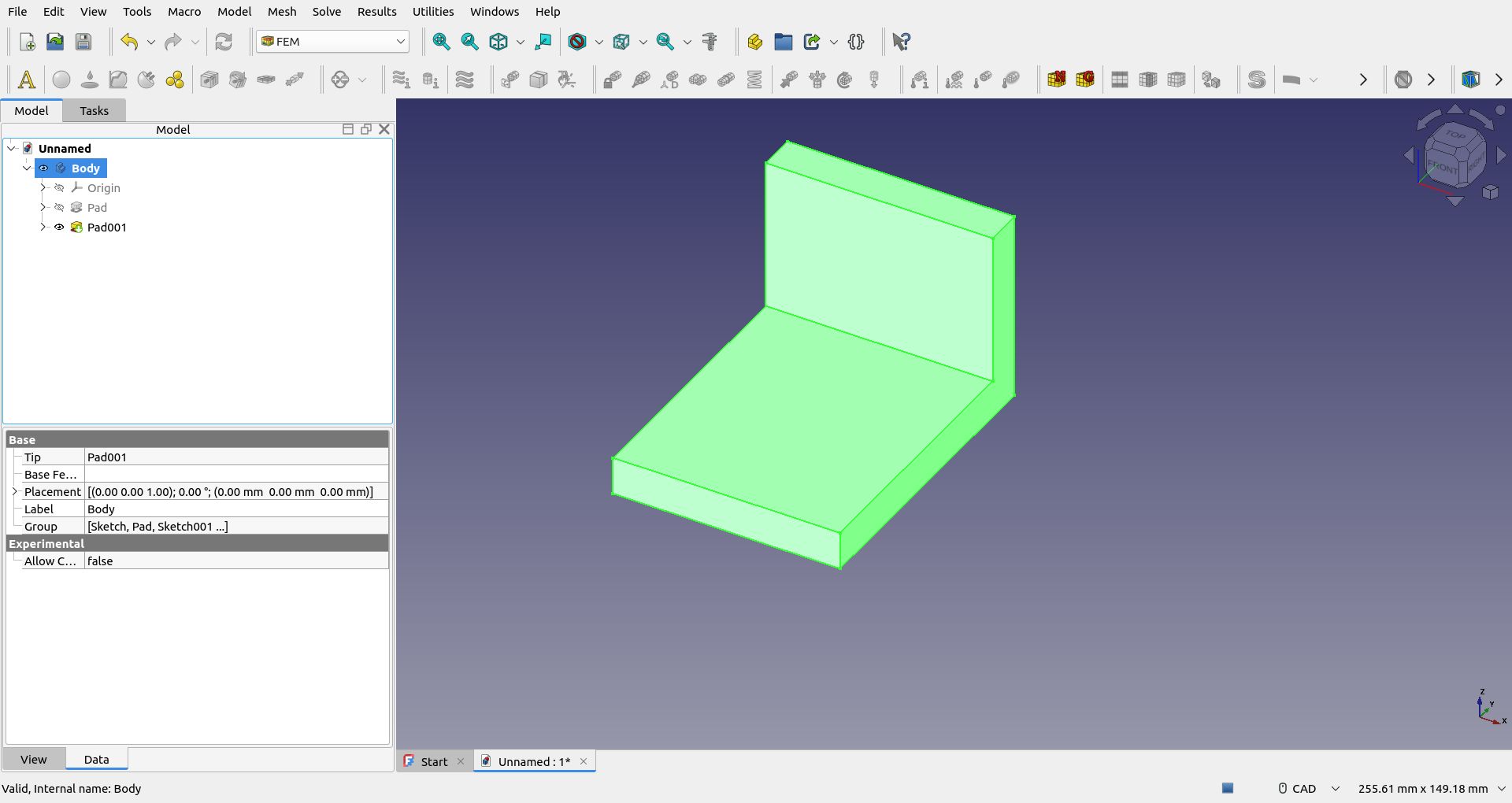
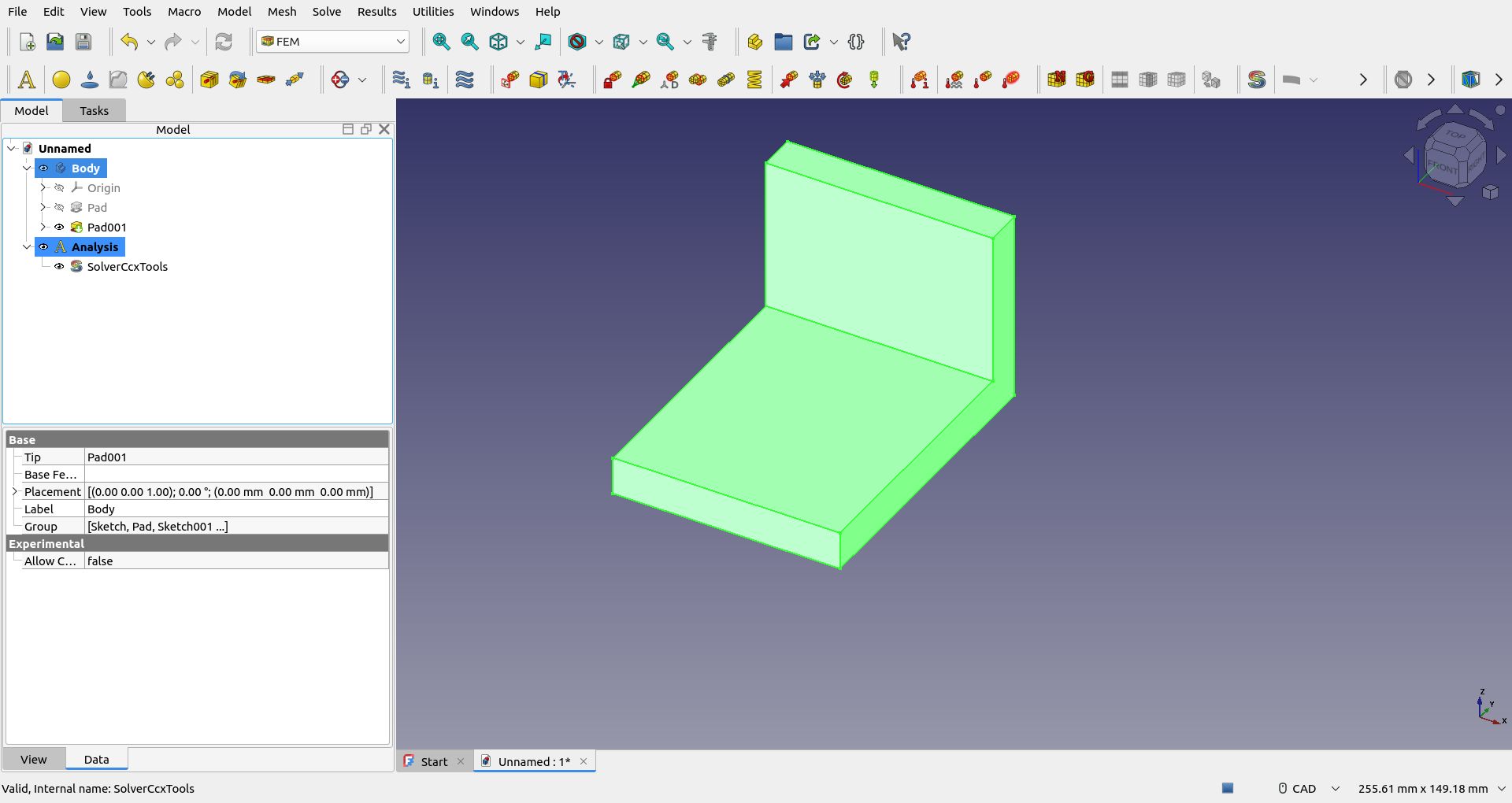
Teniendo el body seleccionado se elegirá el material del que estará hecho, esto se hace con la herramienta Material (Esfera dorada), se nota como se pueden elegir distintos materiales e incluso se pueden crear nuevos materiales con el editor de propiedades físicas:
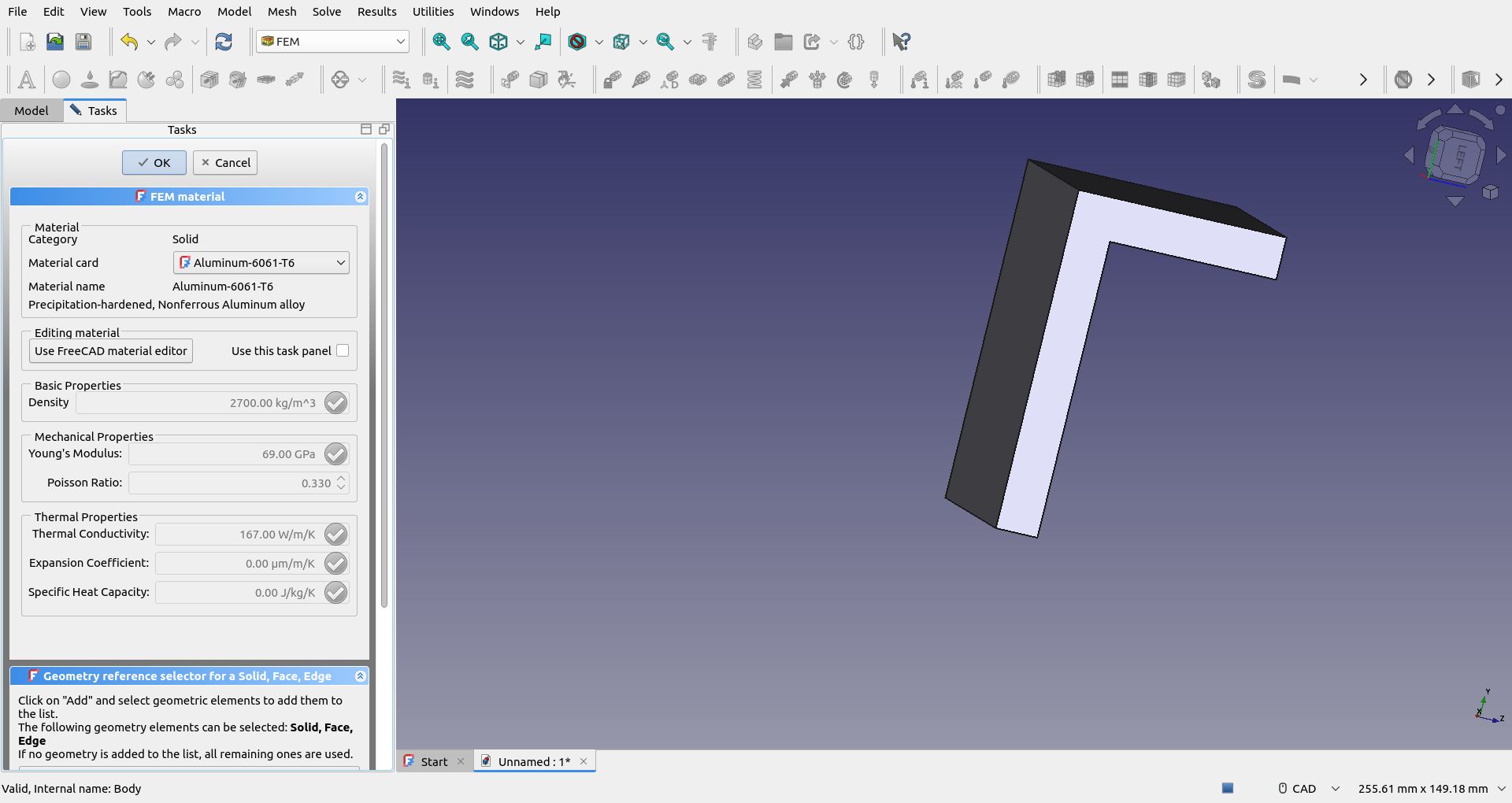
Seguidamente se crearán los constraints de la pieza, esto se realiza con la herramienta x (cilindro amarillo con candado rojo), se da la opción add y se elige la cara en la cual se fijará toda la pieza:
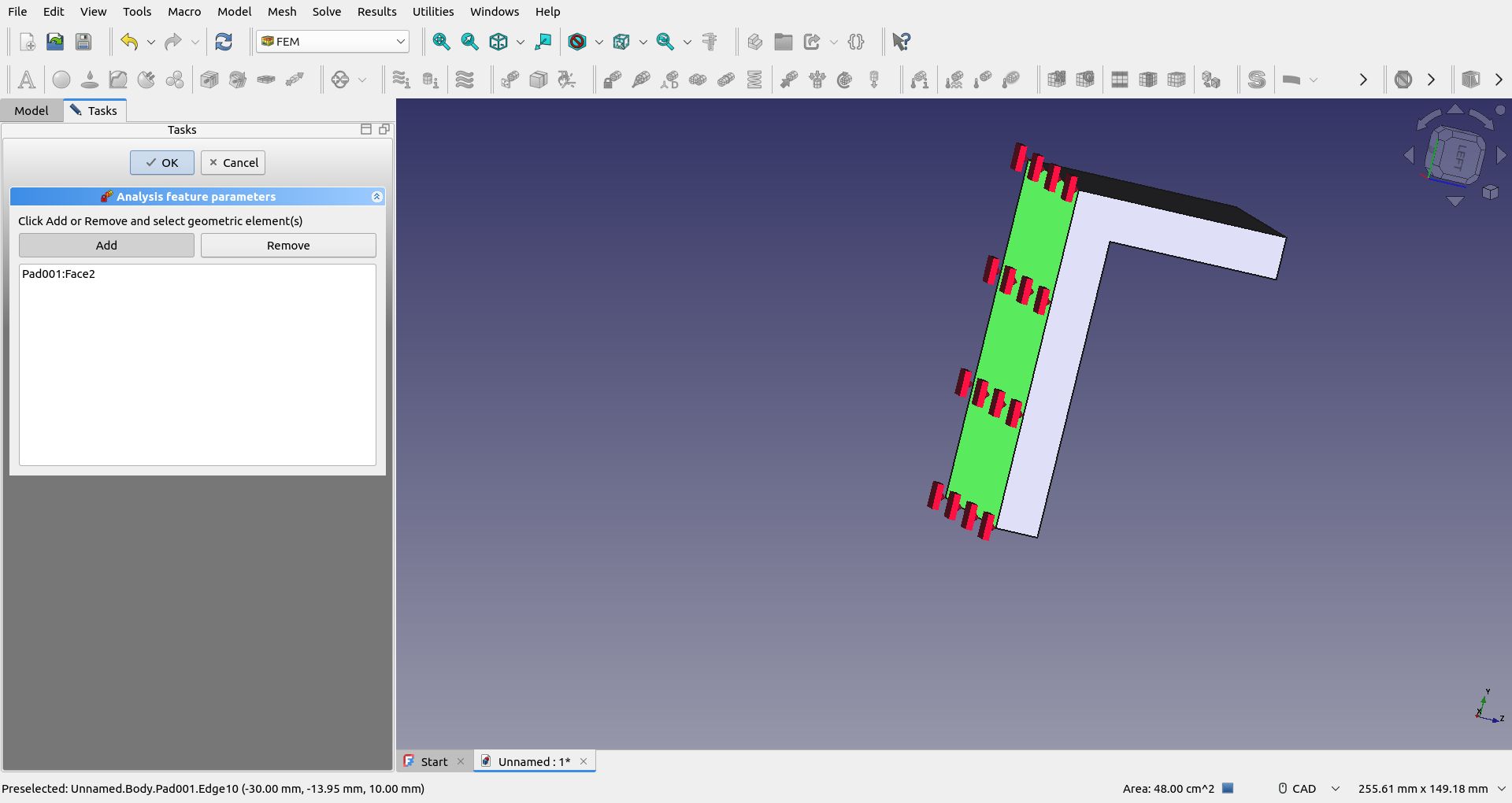
Para la adición de las fuerzas se elige la herramienta x (Cilindro amarillo con flecha roja), se elige la cara, la fuerza en Newtons y la dirección:
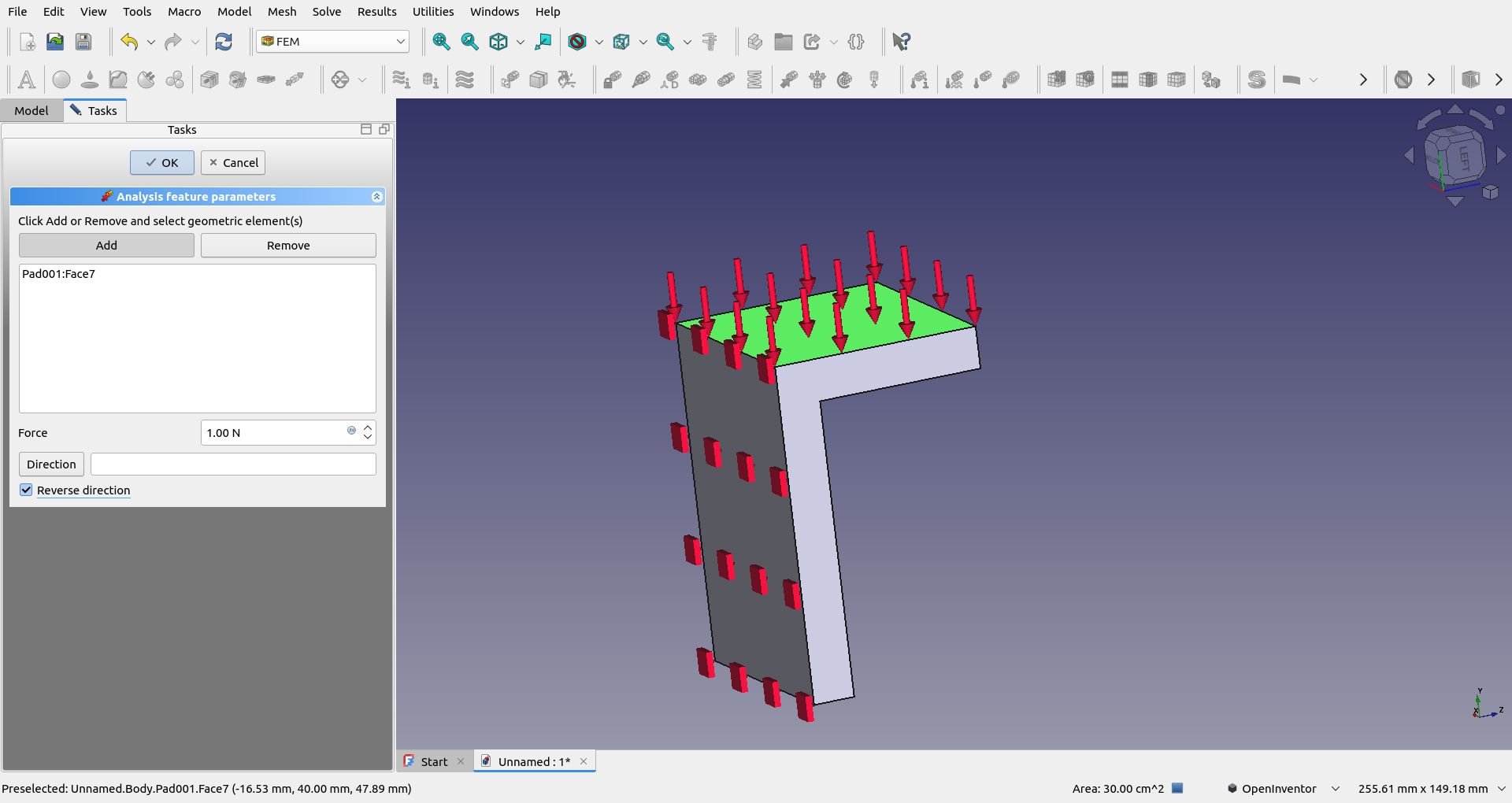
Para la creación de mesh de la pieza se usa la herramienta x (cubo amarillo con G en rojo), se pueden configurar diferentes parámetros . tanto para el Max element size y el Min element size se pueden cambiar los tamaños de los sólidos, se puede dejar al sistema elegir el tamaño al dejarlo en 0.00mm, esto sirve en algunos casos, sin embargo en sólidos complejos la capacidad computacional necesaria para dejarlo en automático crece considerablemente, por lo que la correcta configuración de estos parámetros es crucial para tener una buena relación calidad de simulación / estrés computacional. En este caso con los parámetros ya establecidos se le da la opción apply y ok:
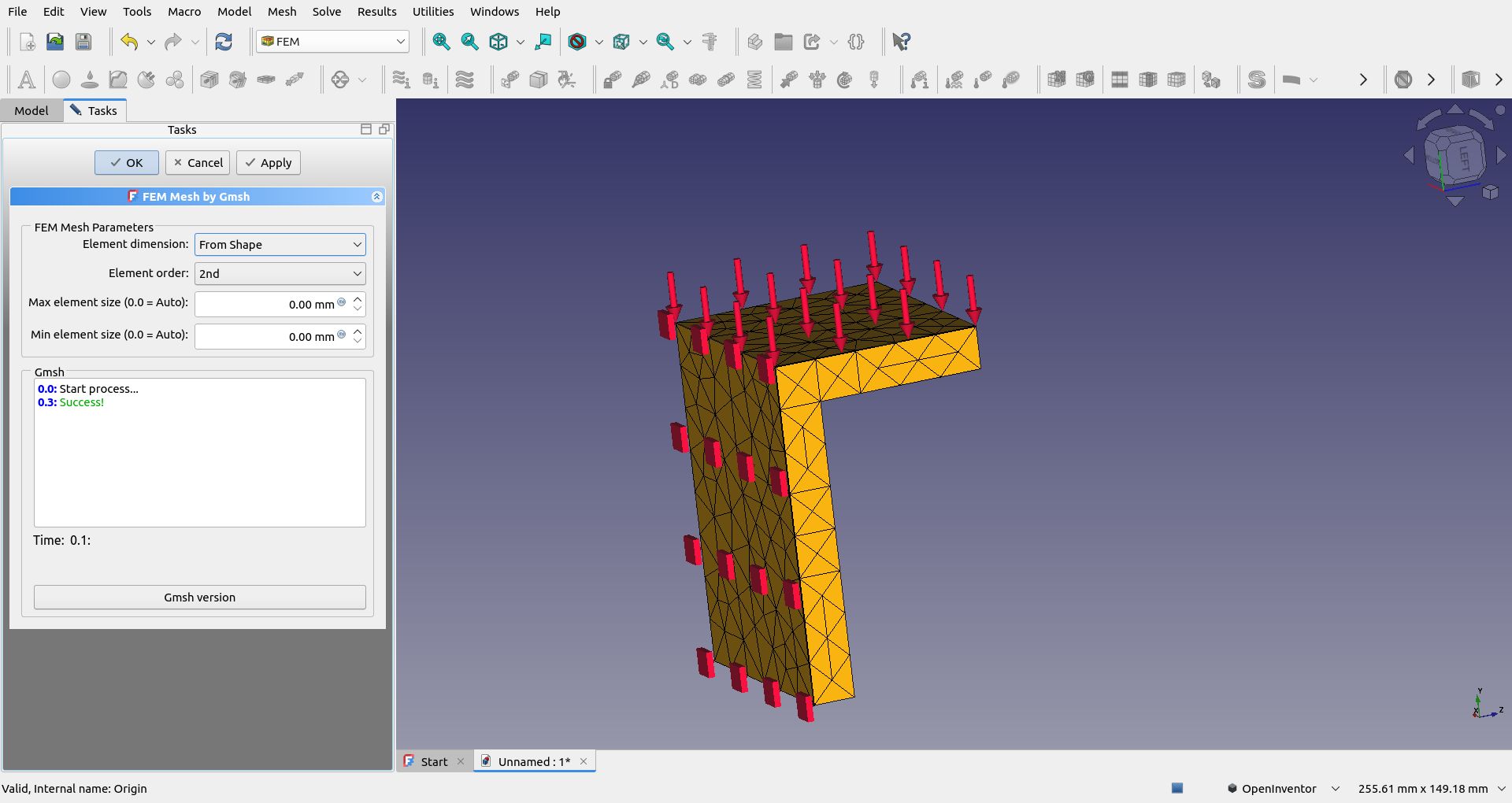
Para empezar a correr la simulación se dá doble click en el solver, luego write .inp file y Run CalculiX:
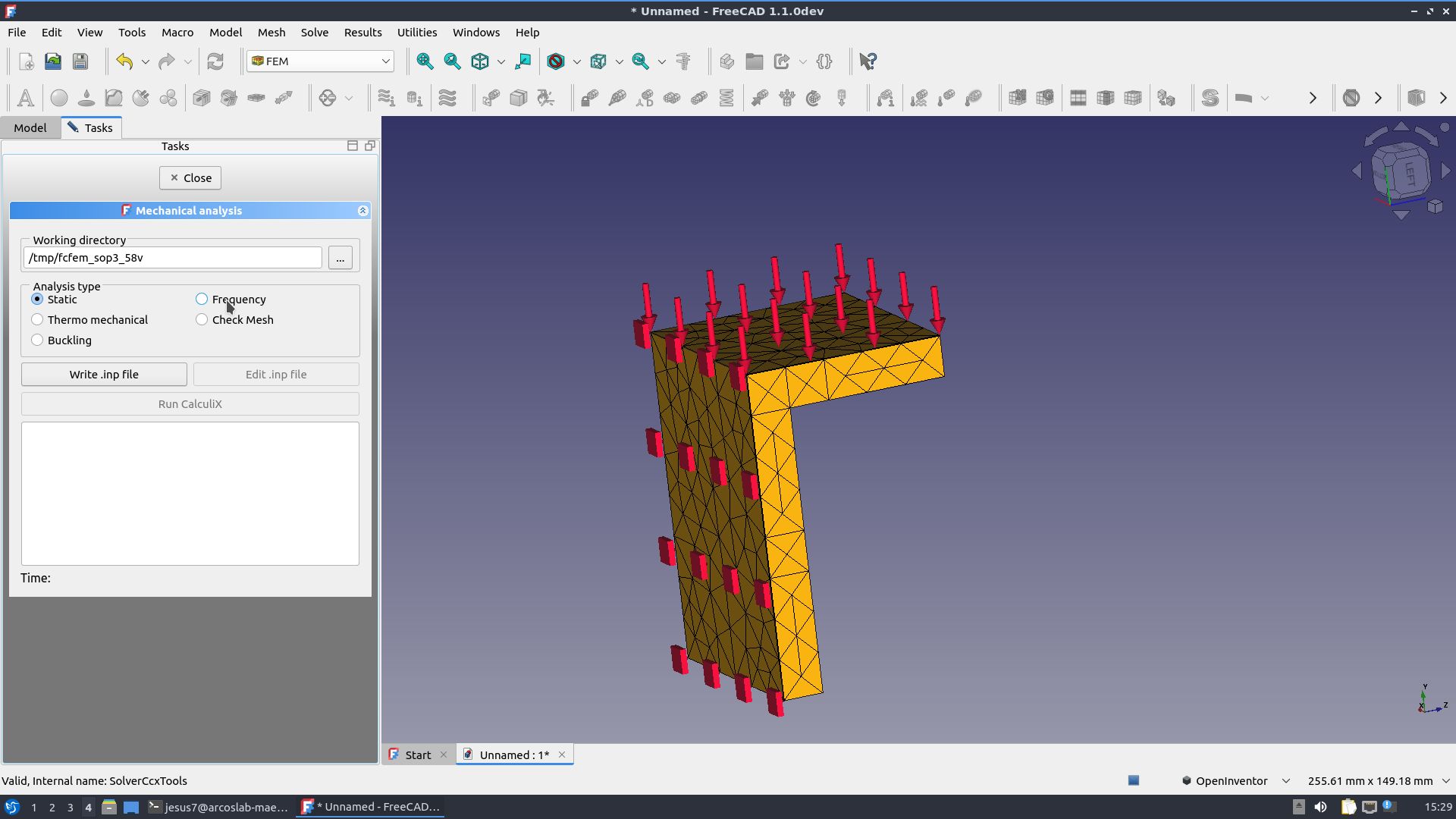
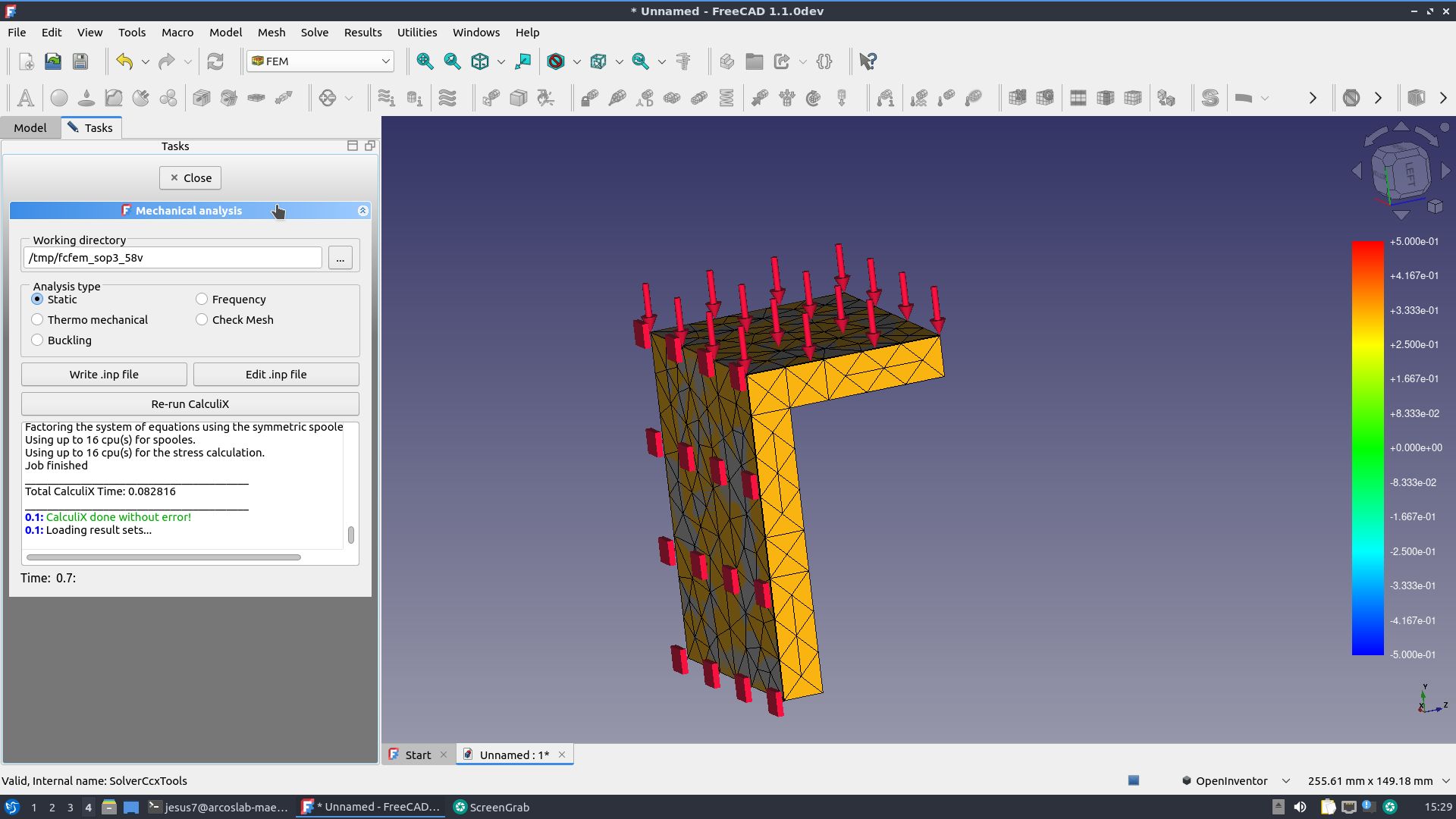
Para la visualización de resultados se selecciona la herramienta en el apartado Model CCX_Results:
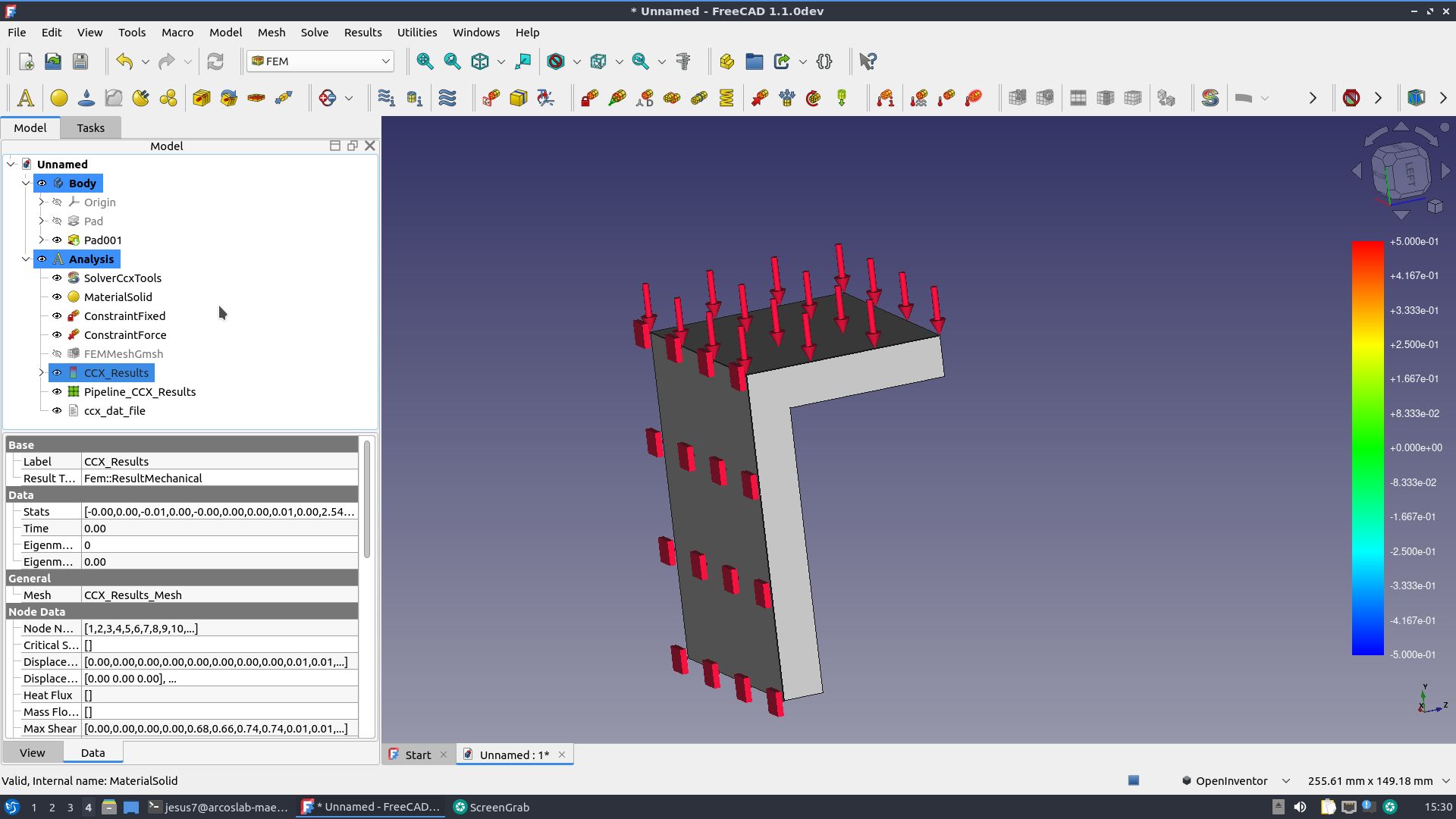
En esta herramienta se pueden visualizar todos los análisis hechos por la herramienta CalculiX
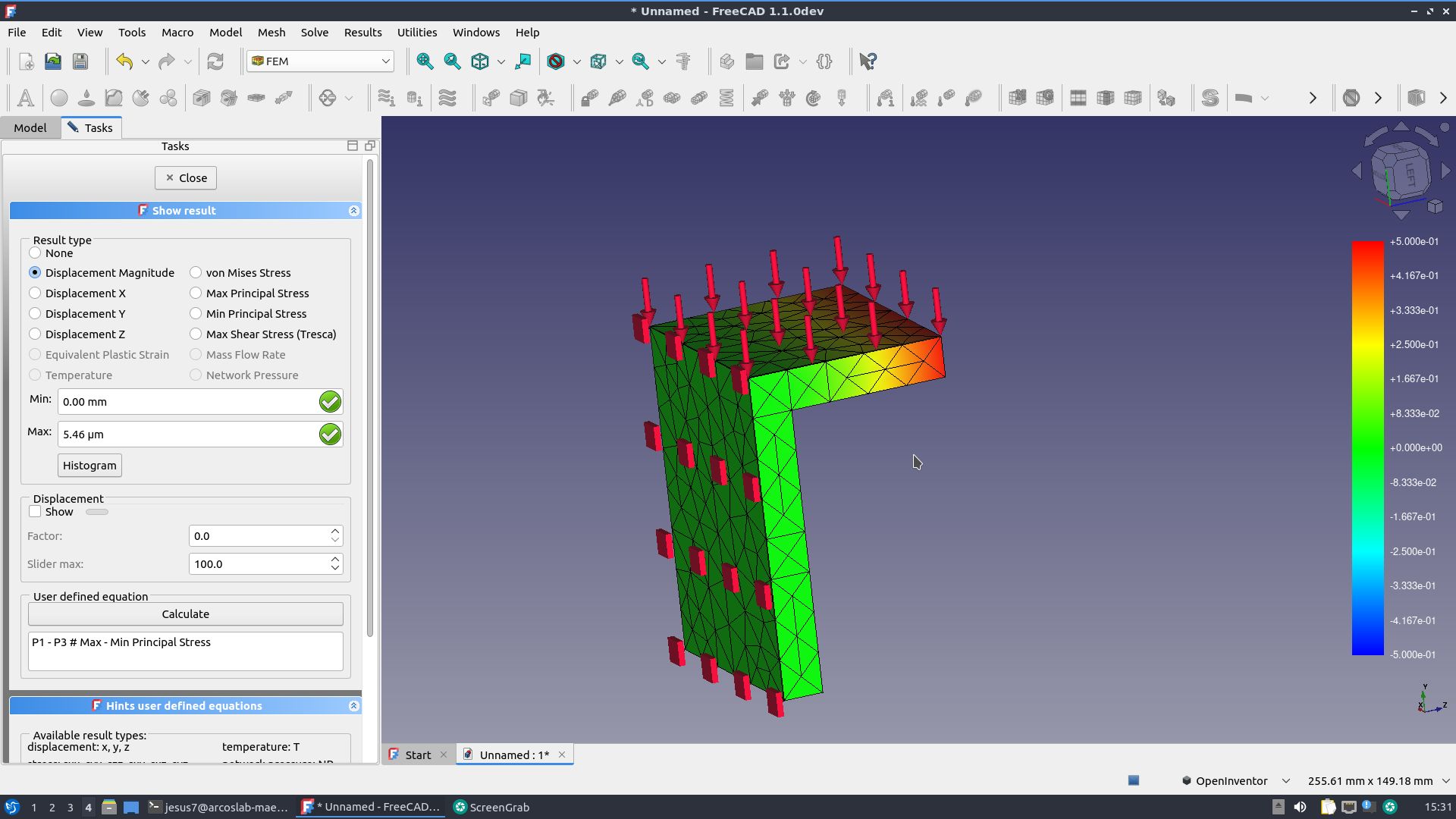
¶ Referencias
1. FreeCAD Wiki. FEM Workbench. URL: https://wiki.freecad.org/FEM_Workbench
2. Ansys. What is Finite Element Analysis (FEA)?. URL: https://www.ansys.com/simulation-topics/what-is-finite-element-analysis
3. GMSH. A three-dimensional finite element mesh generator with built-in pre- and post-processing facilities. URL: https://gmsh.info/
4. Calculix. A Free Software Three-Dimensional Structural Finite Element Program. URL: https://www.calculix.de/
